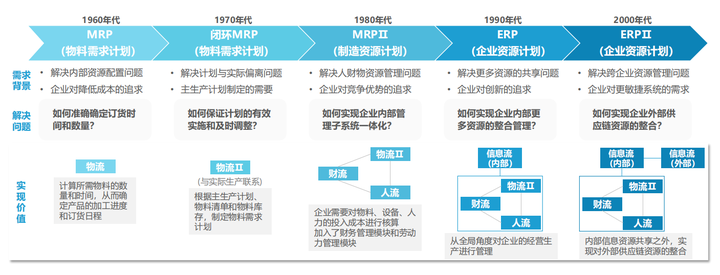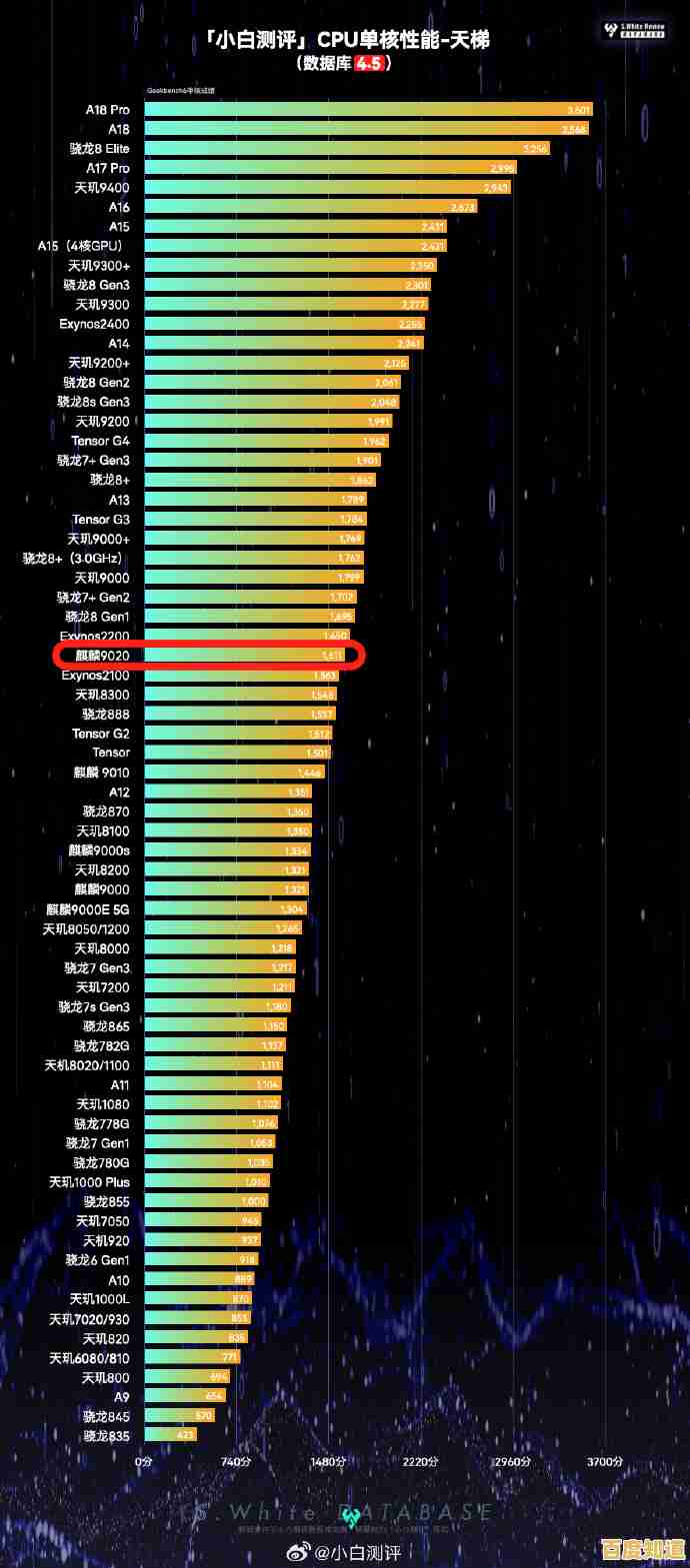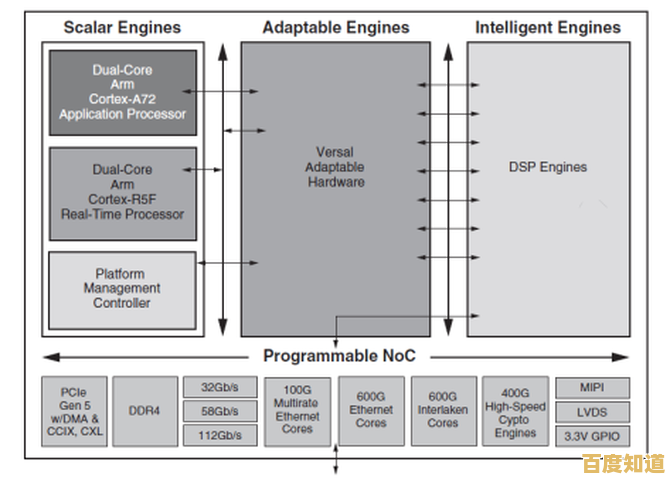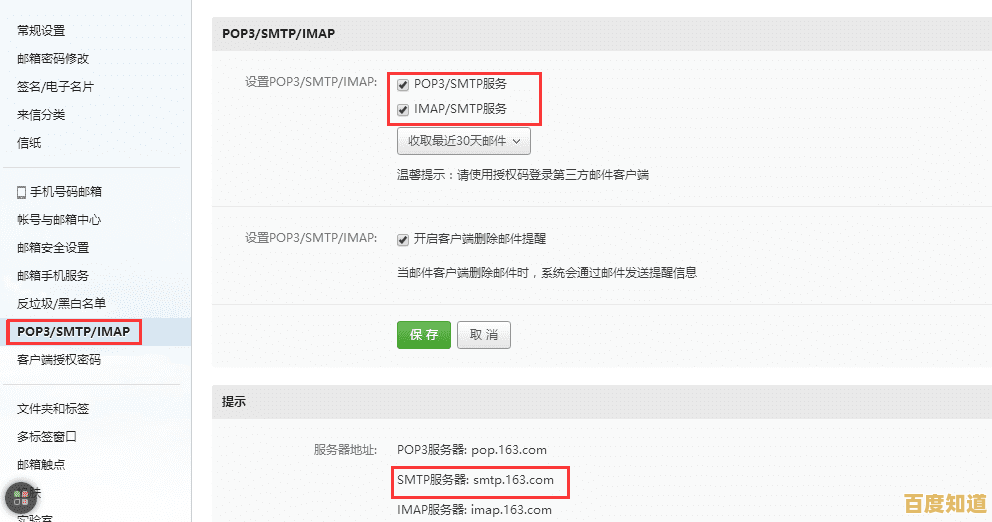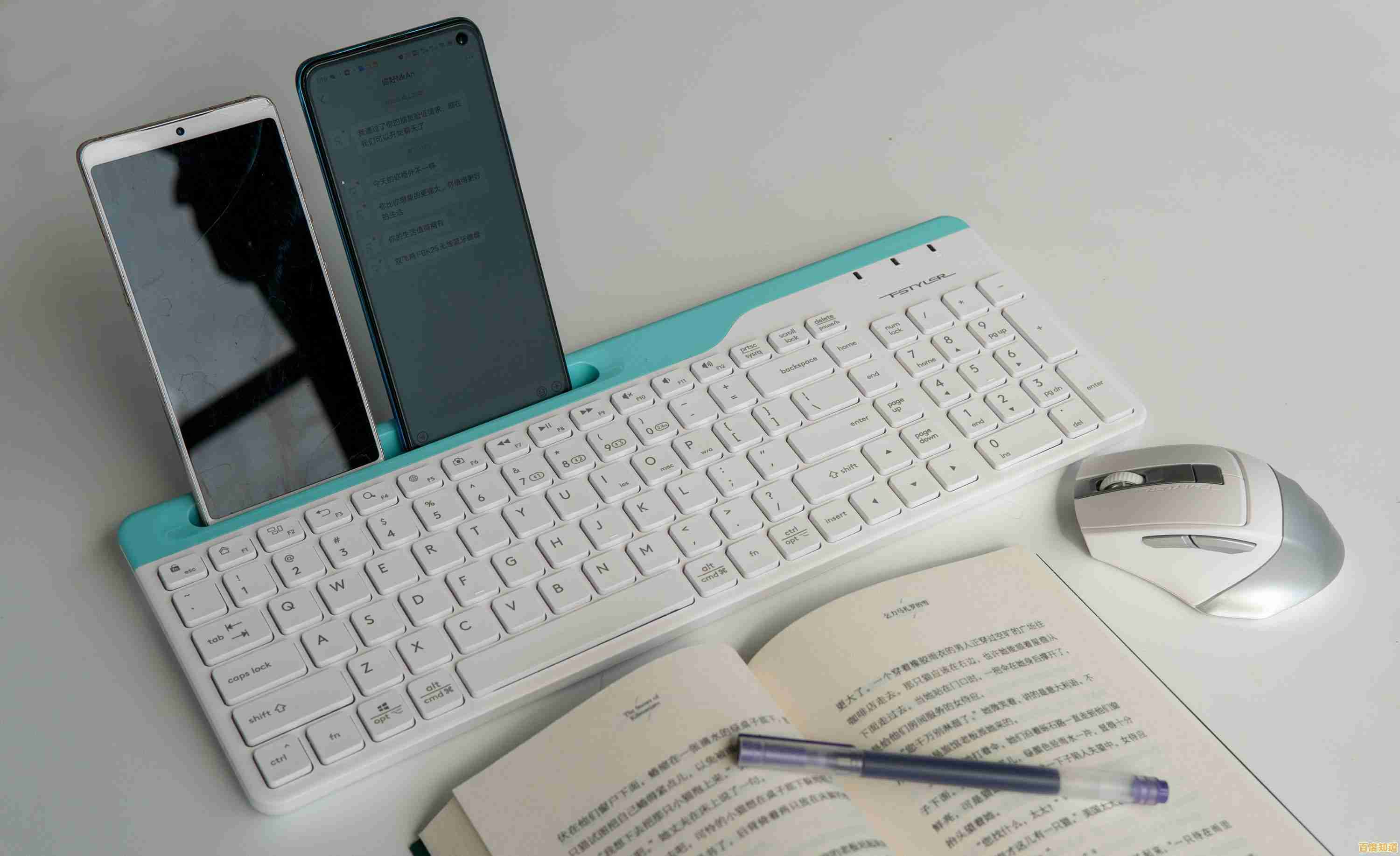小鱼手把手教您笔记本内存条安装,轻松升级不求人
- 问答
- 2025-11-05 08:40:15
- 9
准备工作,磨刀不误砍柴工
在开始动手之前,咱们得把需要的工具和东西都准备好,这样安装起来才顺利。
-
最重要的:买对内存条!(来源:小鱼提醒您这是最关键的一步)
- 看看您笔记本的型号: 把笔记本电脑翻过来,底面上通常会有一张标签,上面写着具体的型号,Lenovo Y7000P”或者“Dell Inspiron 15-5577”,记下这个型号。
- 查查支持什么样的内存: 用您的笔记本型号,去京东、淘宝的商品页面,或者品牌的官网查一下,看看您的笔记本支持的是DDR3、DDR4还是最新的DDR5内存?最大支持多大容量(比如最大支持16G还是32G)?支持的内存频率是多少(比如2666MHz或3200MHz)?最简单的方法,可以问问网上卖内存的客服,把型号告诉他们,他们一般都会给您推荐兼容的型号。
- 确认一下现在用着的内存: 如果您只是想增加一条内存,而不是更换,那最好买一条和您现在用着的品牌、型号、频率都一样的内存条,这样兼容性最好,能组成“双通道”,速度更快,如果您不清楚,可以下载一个叫“CPU-Z”的免费软件,打开后看“Memory”和“SPD”这两个选项卡,就能看到当前内存的详细信息。
-
工具准备:
- 螺丝刀一套: 最好是那种精密螺丝刀套装,因为笔记本背面的螺丝通常比较小,而且可能有不同规格,最常见的是一字和十字螺丝刀。
- 一个塑料撬棒或者废银行卡: 用来撬开笔记本的底壳,金属工具容易划伤外壳,塑料的不会。
- 防静电手环(可选,但建议有): 人体带的静电可能会损坏精密的电脑零件,如果家里没有,可以在操作前洗洗手,或者摸一下家里的金属水管、暖气片,把静电释放掉。
- 一个小盒子或磁吸垫: 用来放拆下来的螺丝,防止弄丢。
第二步:动手操作,胆大心细
东西都齐了,咱们就开始吧!别紧张,跟着小鱼的步骤来。

-
安全第一,完全关机断电!
- 把笔记本电脑完全关机,不是睡眠或者休眠。
- 拔掉电源适配器,就是把充电器线拔下来。
- 把电池取下来(如果您的笔记本电池是可拆卸的),现在很多笔记本电池是内置的,不能简单取下,那我们就进行下一步。
-
打开后盖:
- 把笔记本底部朝上,平放在一个干净、平整的桌面上,最好垫块软布。
- 用螺丝刀拧下固定后盖的所有螺丝。注意: 有些笔记本的螺丝是防丢设计,拧松了但不会掉下来,这很正常,别硬撬,还有的笔记本,螺丝可能藏在脚垫下面,需要轻轻揭开脚垫才能看到。
- 所有螺丝都拧松后,用塑料撬棒或废银行卡,从笔记本的边角缝隙小心地撬开卡扣,沿着边缘慢慢划开,听到“咔哒”声别怕,那是卡扣松开了。千万不要用蛮力,慢慢来。
-
找到内存插槽:

打开后盖后,您会看到笔记本内部的构造,内存条是长方形的电路板,通常比较显眼,它一般被一个或两个金属卡子固定在主板上。
-
安装新内存条(核心步骤):
- 如果是替换旧内存: 先用手指轻轻把内存条两侧的金属卡子同时向外拨开,旧内存条就会自动弹起,呈一个倾斜的角度,这时,您就可以捏住内存条的两端,把它轻轻抽出来了。
- 安装新内存: 拿起您的新内存条,注意看金手指(就是那一排金色的接触点)中间是有一个缺口的,插槽上有一个凸起,这个缺口和凸起是对应的,可以防止您插反。非常重要: 把内存条以大约30度角斜着插进插槽,确保缺口对准,然后轻轻但用力地按下去,直到听到清脆的“咔哒”一声,同时两边的金属卡子会自动弹回并卡住内存条的两端,这说明内存条已经完全安装到位了,如果卡子没有自动卡上,您可能需要用手轻轻把它们推回去。
-
检查并复原:
- 安装好后,别急着盖后盖,可以先用手轻轻晃动一下内存条,检查是否牢固。
- 先别拧螺丝,把后盖虚盖上,接上电源(如果电池是可拆卸的,先别装电池),尝试开机。
- 如果电脑能正常开机,并且进入系统后,您可以右键点击“此电脑”选择“属性”,看看安装的内存容量是不是已经变成了升级后的新容量(比如从8G变成了16G),如果能正确识别,恭喜您,成功了!
- 如果点不亮或者黑屏,别慌,断电后再打开后盖,检查一下内存条是不是没有完全插紧,重新插拔一次试试。
- 确认一切正常后,最后断电报机,盖紧后盖,拧上所有螺丝,大功告成!
小鱼的最后叮嘱:
- 整个过程一定要轻柔,电脑零件很精密,蛮力是最大的敌人。
- 如果您的笔记本有两个内存插槽,想组成双通道获得更好性能,最好插在颜色相同的插槽上(如果插槽有颜色区分的话)。
- 如果升级后电脑不稳定,可能是内存条兼容性问题,需要联系卖家更换。
- 如果您看了步骤还是觉得心里没底,或者您的笔记本特别难拆(比如一些超薄本),那还是建议找专业人士帮忙。
怎么样,是不是没有想象中那么难?自己动手升级电脑,既省钱又有成就感!希望小鱼的这份手把手教程能帮到您!
本文由巩依美于2025-11-05发表在笙亿网络策划,如有疑问,请联系我们。
本文链接:http://shandong.xlisi.cn/wenda/71883.html